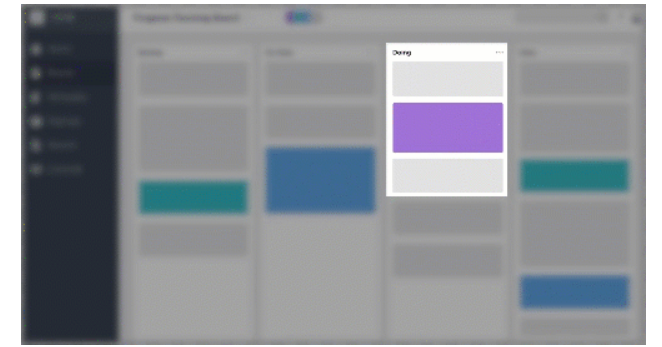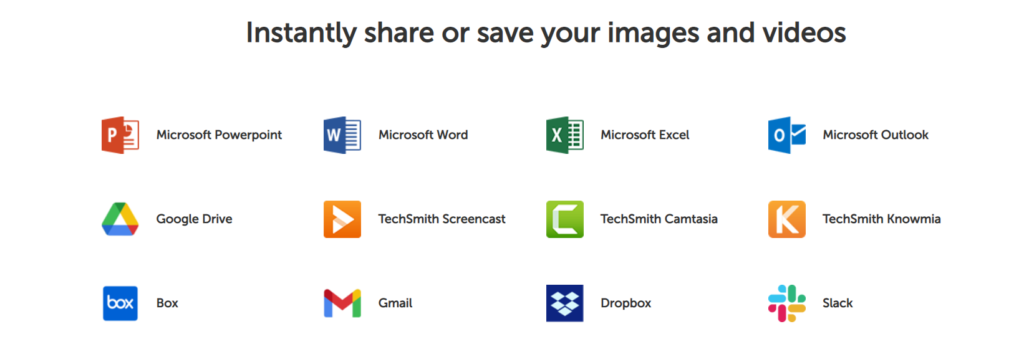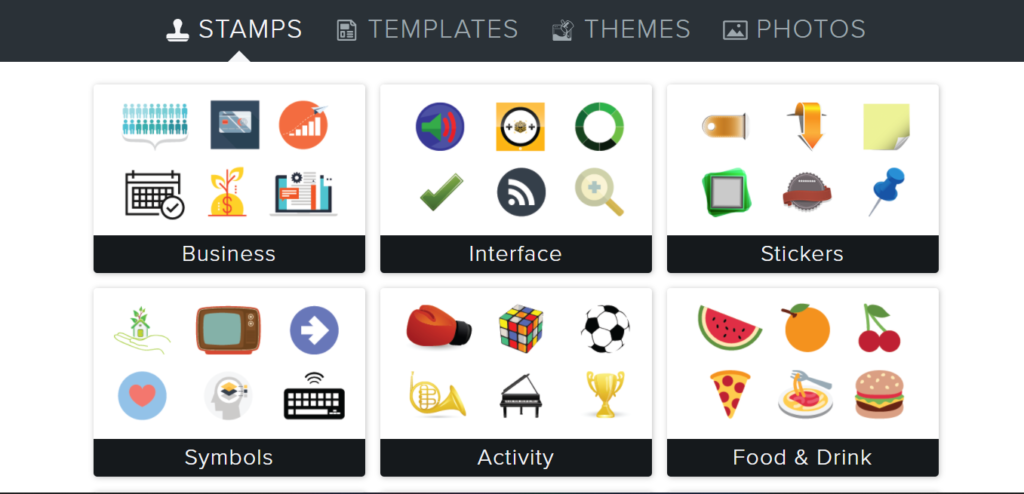Spis treści
Czy kiedykolwiek czułeś potrzebę nagrania swojego ekranu?
Z jakiegokolwiek powodu, na przykład nagranie komunikatu o błędzie, prezentacja wideo na żądanie, wyjaśnienie dokumentu lub kodu itp.
Cóż, Snagit jest jednym z najpopularniejszych programów do przechwytywania i nagrywania ekranu.
Jednym z głównych powodów, dla których ludzie inwestują w takie oprogramowanie, jest łatwe, dokładne i bezbłędne przekazywanie informacji klientom lub ich firmie.
W tej recenzji Snagit będziemy oceniać oprogramowanie na podstawie różnych aspektów, takich jak łatwość użytkowania, cena, skuteczność, funkcje, obsługa klienta wraz z jego zaletami i wadami. Pod koniec tego przewodnika będziesz w stanie odpowiedzieć na pytanie; Czy warto, czy nie?
Co to jest Snagit?
Snagit to oprogramowanie do przechwytywania i nagrywania ekranu uruchomione przez TechSmith. Umożliwia użytkownikom przechwytywanie ekranu, kamery internetowej oraz dźwięku, oferuje narzędzia do edycji adnotacji, przechowywanie w chmurze, obsługuje udostępnianie treści na wielu platformach itp.
Miliony użytkowników zaufało Snagit ze względu na jego kompetencje i używają go od ponad 30 lat. Firmy takie jak Google, Microsoft, Apple, Amazon, IBM, Pepsi, Walmart, Netflix itp. to jedni z największych klientów Snagit.
Plusy i minusy
👍 Plusy
- Jednorazowa opłata za dożywotni dostęp w wysokości zaledwie 62.99 USD, jednak opłaty za utrzymanie mają być uiszczane corocznie.
- Dostarczane są mnóstwo przydatnych narzędzi i zasobów, takich jak przechowywanie w chmurze, przechwytywanie tekstu, adnotacje, narzędzie wyróżnienia, obraz w obrazie, format pliku na wielu platformach, podpowiedzi wideo, nagrywanie dźwięku itp.
- Oferowane jest wiele przechwytywania, opcja płynnego przewijania ekranu, skuteczne ustawienia wstępne i szablony.
- Doskonałe opcje obsługi klienta. Można skorzystać z centrum pomocy z najczęściej zadawanymi pytaniami, zasobami edukacyjnymi, a także można skontaktować się z przedstawicielami firmy za pośrednictwem zgłoszenia do pomocy technicznej lub usług telefonicznych.
👎 Wady
- 1. Jedyną wadą oprogramowania jest to, że zaczyna się opóźniać / zawieszać podczas edycji długiego wideo.
Ceny i plany
To dość rozczarowanie, że nie ma całkowicie darmowej wersji Snagit dla użytkowników, jednak klienci mogą wypróbować w pełni funkcjonalny płatny plan bezpłatnie przez 15 dni.
Snagit pobiera jednorazową opłatę w wysokości 62.99 USD za standardową pojedynczą licencję zarówno dla systemu MacOS, jak i Windows, która obejmuje pełny rok konserwacji. Niektóre dodatkowe rabaty mogą być wykorzystane w zależności od ilości, licencji edukacyjnych i rządowych.
Szybkie linki: Kod kuponu Snagit: do 50% zniżki [100% działania]
Zniżka zbiorcza jest dostępna przy zakupie co najmniej 5 licencji. Kupony edukacyjne są ważne dla studentów studiów stacjonarnych, pracowników i wykładowców szkół podstawowych i wyższych.
Funkcje Snagita
Oprogramowanie oferuje mnóstwo istotnych cech i funkcjonalności, o których niedługo omówimy. To coś więcej niż zwykła aplikacja do przechwytywania ekranu, ponieważ umożliwia wiele narzędzi do edycji, przechowywania itp.
- Wszystko w jednym ujęciu – Użytkownicy mogą przechwycić cały swój pulpit, przewijany ekran, okno lub jego część i, aby stwierdzić oczywistość, mają pełną władzę nad tym, co jest nagrywane.
- Przechwytywanie panoramicznego przewijania – Pozwala użytkownikom przechwytywać strony internetowe, długie rozmowy tekstowe, przewijanie w pionie i poziomie oraz wszystko, od statycznych po nie.
- Chwyć tekst – Pozwala użytkownikom kopiować tekst bez konieczności ponownego wpisywania całości. Możesz wyodrębnić napisaną treść z wideo lub zrzutu ekranu i wkleić ją do innego dokumentu.
- Biblioteka oparta na chmurze – Umożliwia użytkownikom łączenie urządzeń i przesyłanie nagrań na dowolną z preferowanych platform usług w chmurze. Niektóre z wymienionych aplikacji innych firm to Box, OneDrive for Business, OneDrive Personal, Dropbox, iCloud itp. Pomaga to w bardzo łatwym wyszukiwaniu i edytowaniu treści oraz zapewnia płynność między różnymi zsynchronizowanymi urządzeniami.
- Obrazek w obrazku - Ten elastyczny atrybut umożliwia przechwytywanie ekranów pulpitu razem z sobą za pomocą kamery internetowej. Masz pełną kontrolę nad rozmiarem, a także nad nagrywaną i używaną częścią ekranu. Kamerę można włączać i wyłączać wedle upodobań.
Funkcje przechwytywania
- Nagrywarka ekranu - Jest to jedna z najważniejszych funkcji Snagit, która umożliwia użytkownikom przechwytywanie całego ekranu pulpitu lub pobieranie niektórych części z nagrania. Zwykle jest to pomocne, gdy trzeba tworzyć filmy instruktażowe lub samouczki. Plik wideo można zapisać i udostępnić jako animowany GIF lub w formacie mp4.
- Kamera rejestrująca – Można przełączać się między nagrywaniem z ekranu i kamery internetowej lub przechwytywać je jednocześnie. Umożliwia użytkownikom nadanie prezentacji wideo spersonalizowanego charakteru za pomocą funkcji obrazu w obrazie.
- Nagrywanie dźwięku - Dźwięk można nagrać za pomocą jednego z poniższych; mikrofon lub dźwięk urządzenia. Ta funkcja okazuje się bardzo przydatna, gdy trzeba stworzyć film instruktażowy.
- Nagrywanie ekranu iOS – Za pomocą bezpłatnej aplikacji Snagit na iOS możesz przechwytywać ekrany iPhone'a, iPada i iPoda w wysokiej jakości. Możesz później udostępnić te nagrania w wersji na komputery Snagit w celu dalszej edycji. Użytkownicy Androida mogą korzystać z aplikacji Techsmith Fuse w tym samym celu.
Narzędzia do edycji
Okno edytora wideo Snagit oferuje wysokiej klasy narzędzia do wysokiej jakości edycji nagrań, z których niektóre są wymienione poniżej.
- Przycinanie klipów wideo – Umożliwia użytkownikom usuwanie niechcianych części z przechwyconego nagrania wideo; czy to początek, środek lub koniec klipu. Zauważono jednak, że aplikacja jest podatna na awarie, jeśli edytowany jest długi film.
- Animowane GIF-y – Użytkownicy mogą tworzyć lub konwertować dowolne krótkie nagranie w formacie mp4 na pliki GIF. Snagit oferuje niestandardowe i domyślne opcje tworzenia GIF-ów i można je dodawać do stron internetowych, dokumentów lub konwersji czatów.
- Adnotacje – Ta funkcja umożliwia użytkownikom dodawanie notatek i opisywanie zrzutów ekranu za pomocą zaawansowanych narzędzi, gotowych lub niestandardowych stylów. Zachęca użytkowników do spersonalizowania zrzutów ekranu lub filmów.
- Narzędzie krokowe – Jest to jedna z najlepszych funkcji dostępnych dla twórców treści, którzy tworzą filmy instruktażowe lub poradniki. Mogą oznaczyć kroki i przepływ pracy za pomocą automatycznych punktorów numerujących. Do oznaczania dokumentów można użyć ABC i 1-2-3.
- Mądry ruch - Narzędzie może być używane do poruszania obiektów obecnych na przechwyconym ekranie. Niektóre z rzeczy, które można zrobić za pomocą inteligentnego ruchu, są następujące; przestawianie przycisków, usuwanie poszczególnych części, usuwanie treści tekstowych, edycja elementów itp.
- Zamień tekst – Zupełnie podobne do funkcji Grab Text, to konkretne narzędzie analizuje i rozpoznaje tekst zapisany na przechwyconym zrzucie ekranu, który można edytować. Można modyfikować słowa, rodzaj czcionki, kolor tekstu i wielkość tekstu bez konieczności przeprojektowywania całego obrazu.
- Uprość narzędzie – Za pomocą Simplify użytkownicy mogą po prostu przekonwertować wszystkie podstawowe zrzuty ekranu na uproszczoną grafikę.
- Twórz wideo z obrazów – Ta funkcja jest przydatna dla wszystkich osób, które chcą tworzyć samouczki, GIF-y i filmy objaśniające. Mogą używać przechwyconych obrazów i umieszczać na nich również głos.
Dodatkowe funkcjonalności
Znaczki - Przechwycone obrazy można spersonalizować za pomocą stempli. Pozwala użytkownikom dodawać naklejki z dowolnej kategorii na zrzutach ekranu.
Narzędzie Spotlight – Jest to dodatkowa funkcja dla użytkowników komputerów Mac, dzięki której można skupić uwagę na określonej części nagrania poprzez przyciemnienie lub rozmycie reszty ekranu. Użytkownicy systemu Windows mogą zastosować efekty dla tych samych wyników.
Ulubione – Nie musisz tracić czasu i szukać narzędzi za każdym razem, gdy potrzebujesz zadania do wykonania. Dzięki temu atrybutowi możesz przechowywać wszystkie swoje ulubione i najczęściej używane narzędzia w jednym miejscu.
Utwórz z szablonów – Snagit oferuje istniejące szablony do łatwego i szybkiego tworzenia dokumentów wizualnych wraz z samouczkami i materiałami szkoleniowymi.
Udostępnij w dowolnym miejscu — Okno edytora Snagit oferuje opcję „udostępniania”, dzięki której zawartość może być wysyłana do wielu obsługiwanych aplikacji, takich jak Slack, Teams, Dropbox, Google Drive, PowerPoint, Word, Email itp.
Aktywa dla Snagit
Techsmith oferuje darmowe aktywa dla Snagit, dlatego możesz z nich korzystać nieograniczoną liczbę razy, bez ponoszenia dodatkowych opłat lub odnawiania planu subskrypcji. Zasoby te obejmują wiele szablonów, znaczków biznesowych, naklejek i zdjęć.
Obsługiwane formaty
Snagit jest kompatybilny z wieloma formatami, które są następujące; bmp, cur, gif, ico, jpg, mht, pdf, png, snag, tif, ras, emf, eps, psd, tga, wfx i wmf.
Doświadczenie użytkownika i skuteczność
Okno edytora Snagit na początku może wydawać się nieco skomplikowane, jednak staje się lepsze. Platforma jest wypełniona wszystkimi niezbędnymi narzędziami, których użytkownicy mogą potrzebować do wykonywania różnych zadań. Zrzuty ekranu i edycja są łatwe do wykonania i zapewniają płynne działanie.
Usługi wsparcia klienta
Istnieje wiele opcji, dzięki którym klienci mogą poprosić o pomoc i skontaktować się z zespołem wsparcia. Platforma oferuje centrum pomocy, które składa się z obszernych i szczegółowych artykułów, zawiera samouczki wideo, bezpłatne webinaria, posty na blogu, zasoby akademickie i korporacyjne, płatne certyfikaty oraz rekomendowanych trenerów ekspertów. Można udostępniać i łączyć się z innymi użytkownikami za pośrednictwem kanałów społecznościowych.
Z zespołem pomocy można się skontaktować, korzystając z jednej z poniższych opcji.
- Z głównym biurem można się skontaktować za pośrednictwem bezpłatnych numerów; Dla USA i Kanady: +1 (800)-517-3001, a dla wszystkich pozostałych krajów: +1 (517)-381-2300, od poniedziałku do piątku od 9:6 do XNUMX:XNUMX (czasu wschodniego).
- Zapytania dotyczące zakupów, zwrotów, aktualizacji i licencji można rozwiązać, przesyłając zgłoszenie pomocy technicznej znajdujące się na stronie Techsmith.
Recenzja Snagit – Wnioski
Snagit to godne zaufania oprogramowanie do przechwytywania i nagrywania ekranu, w które zdecydowanie warto zainwestować. Sortuje i pomaga użytkownikom skutecznie komunikować się z innymi, pomaga w tworzeniu instruktażowych samouczków wideo oraz zapewnia szereg narzędzi edycyjnych do modyfikowania i komentowania tekstu, rozmiaru ekranu , wizualizacje przechwyconego nagrania, darmowe aktywa premium itp.
Użytkownicy mogą wypróbować oprogramowanie przez 15 dni bez żadnych szczegółów płatności, a po spełnieniu wymagań mogą kupić je za 62.99 USD i używać przez całe życie. Wreszcie, firma oferuje wiele zasobów pomocy i wsparcia społeczności, a także rozmowy telefoniczne i usługi biletów pomocy technicznej.
Często zadawane pytania 🤔
Urządzeniem powinno być macOS Monterey (12) lub macOS Big Sur (11).
Postępuj zgodnie z instrukcjami podanymi poniżej, aby przechwycić ekran urządzenia:
1. Kliknij ikonę Snagit na pasku zadań lub w obszarze powiadomień.
2. W oknie Przechwytywanie wybierz typ przechwytywania i ustawienia, aby przechwycić wszystko na ekranie.
3. Ustaw, co chcesz przechwycić na ekranie.
4. W oknie Capture kliknij kartę All-in-One i kliknij przycisk Capture lub naciśnij Print Screen.
5. Pojawią się pomarańczowe krzyżyki, możesz kliknąć i przeciągnąć na ekranie, aby wybrać obszar do przechwycenia.
6. Pojawi się pasek narzędzi urządzenia wielofunkcyjnego i można wybrać preferowaną opcję.
7. Przechwytywanie otwiera się w Edytorze Snagit, gdzie możesz je przeglądać, edytować i udostępniać.
Przeczytaj także: Recenzja Viddyoze: Czy to dobre oprogramowanie do animacji?